nvidia控制面板没有“3d 立体视觉 “终极原因.
nvidia3d怎么设置

这是N卡一个很cool的功能,但许多朋友还不知道nvidia3d 怎么设置,小编现在就来教教大家~!NVIDIA3D设置方法1. 在桌面空白地方
点击鼠标右键,选择“NVIDIA控制面板”,打开“NVIDIA 驱动面板”;2.在NVIDIA驱动面板左边的树形目录上选择 “设置3D立体视觉”
转载请保留出处,谢谢支持!
君必强新品 /
眼,也选择看到的图形。准确的是左眼只能看到六角形, 而右眼只能看到三角形,选择完毕后继续下一步;7.这一 步是检验使用更好的使用3DVision
效果,如果周围的光线比较暗,不闪烁就选择“否”, 大部分情况下,是闪烁的,选择默认的就好,选择完毕 后继续下一步;8.到这里已经完成NVIDIA
3DVision的设置,如果您设置对了,恭喜您,可以看到一 个悬浮的框,继续下一步;
;3.点击后可以看到右面已经打开上图这个子页面,然勾 寻启用3D立体视觉”,按下左键后按钮确认;稍后会有一 段时间的黑屏,出现下图,点击下一步;
4.点击“下一步”后要求您设置游戏环境,一般情况下默 认就好了,还是点击“下一步”;5.按照提示打开NVID看下,继续“下一步”;6.按照提示戴上 3DVisionDiscover眼镜,也就是红/青眼镜。闭上右眼,选 择看到的图形;然后闭上左
3D VISION

在今年1月份CES2009上,NVIDIA推出了NVIDIA 3D Vision立体幻镜,炫目的立体效果让玩家震惊不已。
不过,昂贵的价格却受到人们的非议,老对手AMD也表态不看好立体幻镜能为NVIDIA带来收益。
确实,我使用过NVIDIA 3D Vision后觉得效果非常好,但受制于所要付出的代价,我当然是不大愿意花1399元人民币去购买NVIDIA 3D Vision立体幻镜,甚至花几千块钱(国外是598美元)去买个GeForce 3D Vision Bundle套装(3D眼镜 +LCD显示器)。
在市场上探索一段时间后,3D Vision立体幻镜虽然能够让游戏迷心动,但却难以让消费者掏钱购买。
因此NVIDIA就推出了廉价易用的3D Vision Discover技术来引导电脑玩家体验立体视觉。
3D Vision Discover工作原理本站早前的《亦真亦幻,3D Vision立体幻镜解析与试用》文章中,我们已经详细介绍过3D Vision立体幻镜的工作原理,而现在NVIDIA推出的3D Vision Discover又是怎么回事呢?其实它是利用“补色法”原理来做的立体显示效果,让我们来重温一下知识:“补色法就是我们最常见到的立体电影/电视采用的方式,像红/青眼镜就是用的这种。
在显示端用互补的两种颜色分别显示左、右眼看到的图像,观看时要戴上有色眼镜,左右眼分别过滤掉不需要的颜色从而看到不同的图像。
补色法是相对比较廉价的技术,适合对色彩要求不高的场合。
”NVIDIA 3D Vision Discover使用的是常见的红/青补色法。
简单来说,就是带上红/青3D Vision Discover眼镜(左红右青)后,左眼只能看到红色的图像(青色被红色镜片过滤掉了),而右眼只能看到青色的图形(红色被青色镜片过滤掉了)。
这样左右眼看到的图像中物体的位置有所区别,从而在大脑中形成立体图像。
事实上,补色法对颜色并没有具体的限制,除了应用最广泛的红/青颜色外,还可以使用黄/蓝、绿/紫等互补颜色来做立体效果。
NV 3D用户安装、设置和使用
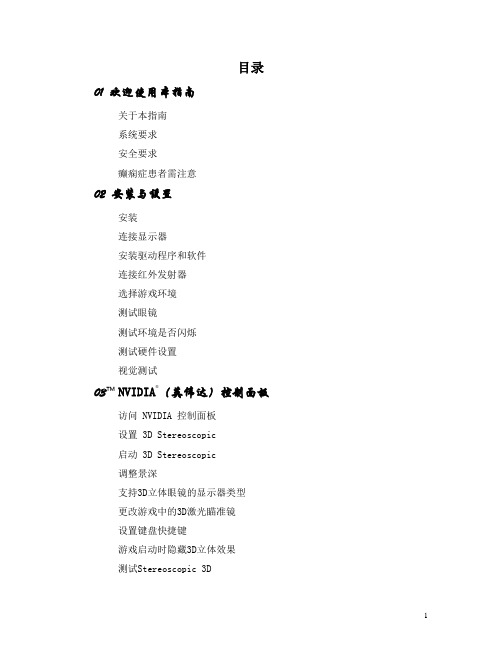
目录01 欢迎使用本指南关于本指南系统要求安全要求癫痫症患者需注意02 安装与设置安装连接显示器安装驱动程序和软件连接红外发射器选择游戏环境测试眼镜测试环境是否闪烁测试硬件设置视觉测试03™NVIDIA®(英伟达)控制面板访问 NVIDIA 控制面板设置 3D Stereoscopic启动 3D Stereoscopic调整景深支持3D立体眼镜的显示器类型更改游戏中的3D激光瞄准镜设置键盘快捷键游戏启动时隐藏3D立体效果测试Stereoscopic 3D查看游戏兼容性04 高级配置预设配置设置您自己的快捷键游戏配置指南观看注意事项05 技巧与故障排除Stereoscopic 3D 不工作图像不清晰眼睛疲劳/头痛游戏中无激光瞄准镜07 重要的安全信息01 欢迎使用本指南祝贺您购买了立体眼镜,3D 立体眼镜可令您在计算机上获得身临其境的 3D 立体体验。
3D 立体眼镜结合了高科技无线眼镜与先进的软件,将数百款 PC 游戏和数码照片转化为令人叹为观止的互动体验。
戴上这款时尚的眼镜,在GeForce(精视)GPU(图形处理器)以及支持 3D 立体眼镜的显示器的配合下,栩栩如生的人物和环境会立即跳出屏幕,鲜活你的感受。
3D 立体眼镜让你的双眼会说「画」。
完全兼容GeForce(精视)3D 立体眼镜,可自动将数百款 PC 游戏转化为 3D 立体呈现的方式。
如需查看支持的游戏及应用的完整列表,敬请访问:/3dvision。
关于本指南本指南介绍了立体眼镜的软硬件安装及操作,其中一个完整章节涉及使用技巧及故障排除指南。
请仔细阅读“安全要求”一节中所提供的安全预防措施及推荐的观看指南。
系统要求首先,请检查下列最低系统要求,确保您的 PC 满足必要的硬件要求,以尽享立体眼镜的完美体验。
Microsoft® Windows® Vista / Microsoft® Windows® 7 32 位或 64 位操作系统Intel® Core® 2 Duo 或 AMD® Athlon™ X2 双核 CPU 或更高型号内存, 1 GB 系统内存(推荐2 GB)兼容3D立体眼镜的台式机 GeForce(精视)GPU(图形处理器)GeForce 8 •系列及以上GeForce 200 •系列(GeForce GTS 250 或更高型号)支持立体眼镜的显示器三星• SyncMaster™ 2233RZ 120 Hz 液晶显示器优派• FuHzion™ VX2265wm 0120 Hz 液晶显示器Lightspeed Design •公司的 DepthQ®高清 3D 投影仪100 Hz •及以上的模拟 CRT 显示器安全要求在需要确保视觉感知能力的各种环境中,请勿佩戴此无线眼镜。
LED 3D控制设置说明

LED 3D控制设置说明1.必须是英伟达主芯片的显示卡,型号在GT430以上。
2.播放的视频文件必须是3D文件(左右3D、上下3D等),目前播放的3D视频软件是英伟达自带的(3dvideo player),其它播放软件不兼容。
3.发送卡输出分辨率的EDID锁定为“1024x768/120HZ”,接收卡箱体驱动也设置为刷新率120HZ。
4.显示卡(NVIDIA主芯片)必须在Vista\WIN7(32、64位)操作系统下才能工作运行。
5.分别安装显示卡、3D眼睛发射平台驱动(Quadro-3D-Vision-275.33-USB-driver.exe)。
6.显示卡安装后,在桌面按鼠标右键选择“属性”如图:在“多显示器”选择“复制这些显示”,点确认7.在桌面按鼠标右键选择“NVIDIA控制面板”如图:8.在菜单下“显示”里选择“设置多个显示器”,设置如图:复制源选择为“Moocell”1或者29.在菜单下“显示”里选择“设置3D立体视觉”,设置如图:点击“运行设置向导”如下图:3D眼睛发射平台的USB与PC电脑连接上后才能出现以上视图,点击“下一步”。
点击“下一步”。
选择如图上图的绿色框,点击“下一步”。
选择如图上图的绿色框,点击“下一步”。
出现以上视图,点击“下一步”。
按视图上的说明要求选择判断“六方形”和“三角”,点击“下一步”。
带上SD眼睛按视图上的说明要求测试选择,点击“下一步”。
点击“完成”后,自动播放测试3D视图。
按键盘“ESC”退出,“运行设置向导”完成如下图:10.安装3D播放软件“目录3D眼睛驱动里”软件名称录3D Vision Photo Viewer”图片图片播放,11.3D播放软件“NVIDIA Stereoscopic 3D Video Player”使用说明运行播放软件,打开3D文件。
点击播放软件菜单上“。
一种基于Nvidia显示驱动实现立体三维显示的方法

一种基于Nvidia显示驱动实现立体三维显示的方法作者:胡跃辉胡秋华来源:《中国教育技术装备》2007年第06期摘要立体显示技术是未来信息显示系统的发展方向之一,本文对立体显示技术做了简要介绍,并给出如何利用目前个人PC机的主流显卡Nvdia的显示驱动实现立体显示的方法。
通过利用立体眼镜以及我们自行研制的立体显示器测试表明目前在利用立体三维显示技术改进和提高多媒体装备和多媒体教学质量的方案中,采用Nvidia显卡进行实现是最为简便、成本最低的最佳方式之一。
关键词立体显示;双目视差成像;Nvidia;多媒体中图分类号:G40-057 文件标识码:A 文章编号:1671-489X(2007)06-0082-03Method on Realizing Stereoscopic 3D Display based on Nvidia Display Drive//Hu Yuehui, Hu QiuhuaAbstract The stereo display is one of the developing directions for the future information display system. In this study, Method to implement stereo display based the popular used Nvidia display driver in PC was proposed, after the stereo display was introduced briefly. The tests were carried out by the stereo glass and the custom-developed stereo monitor, and the results showed that in order to improve and develop the multimedia equipments and teaching quality by stereoscopic 3D display, using the Nvidia display card was one of the best ways, which was very easy and inexpensive.Key words stereoscopic display; binocular parallax imaging;Nvidia; Multimedia Author’s address1.Academe of Opto-electronic Engineering Technology, Hefei Univ. of Tech., Hefei 2300092.Key Lab. of Special Display Technology, Ministry of Education, Hefei 230009.3. School of Liberal Arts & Economics, Hefei Univ. of Tech., Hefei 2300091 引言在当今多媒体时代,立体显示技术正在逐步成为是一项不可缺少的技术,因为它不仅可以再现生动的立体景象,而且还可以精确地描绘物体的远近、纵深和图像的现实分布状况,从而使观察者获得更加全面的信息。
开启桌面3D效果

感谢雨林木风交流论坛网友ifnyywyy提供的教程。
原文出处:/read.php?tid=1352674&uid=2076737一、写在前面本文的设置均是基于ubuntu9.04(准确地说是针对于compizconfig-settings-manager0.8.2),对于8.10基本适用,8.04有部分设置的位置不同,更低的版本就没尝试过了。
在配置之前务必保证你的系统有良好的互联网接入,有良好的源供使用,并且已经更新了源列表(这些步骤在其它ubuntu教程里比比皆是就不再重复了)。
本文所指ubuntu是指实体机安装(包括硬盘安装和wubi安装),因为现在的虚拟机的3D性能还比较差,基本无法开启默认的特效,更不必说后面的更丰富的效果了。
二、设置前配置说到特效,往往第一感觉都是显卡要牛逼,内存要大。
但是在ubuntu时,特效的要求远远没有windows里变态(不留神说到vista了,M的以前用1G的内存跑vista那叫一个痛苦)。
在ubuntu里集成显卡一样可以感受到梦幻般的桌面特效,兴奋吧,那就开始准备一下吧:首先确保你的显卡驱动正确的安装了,。
使用intel集显的童鞋可以跳过这一步,因为intel 的驱动都是开源的,ubuntu在安装时就已经集成了驱动,无需另外安装。
而对于众多的N 卡和A卡的童鞋来说,就得打开系统-系统管理-硬件驱动,如下图我是N卡,所以显示的是NVIDIA图形加速驱动,其它显卡同学对应。
选择一个版本(建议选择版本号较大的),然后点击右下角的激活,系统会自动连接源下载驱动并安装。
安装完成之后重新启动,这个驱动就激活了。
在驱动激活之后的步骤就是打开系统默认特效,进一步的特效设置依赖于它,打开系统-首选项-外观如下图选择视觉效果选项卡,选择扩展,然后关闭。
这样就打开了系统自带的特效,这时你尝试着移动一下窗口看看是不是窗口动起来了?呵呵,这只是一个开始。
一个好消息就是如果你这一步成功了那么之后的特效开启应该也都不成问题。
3D眼镜为什么在电脑上看不出3D效果
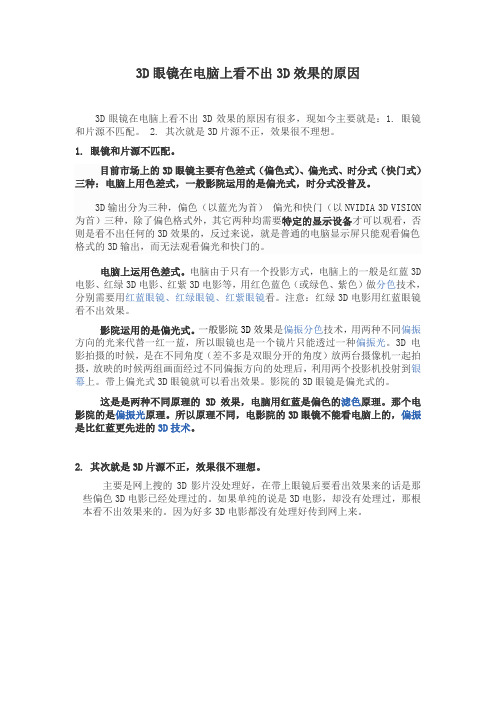
3D眼镜在电脑上看不出3D效果的原因3D眼镜在电脑上看不出3D效果的原因有很多,现如今主要就是:1. 眼镜和片源不匹配。
2. 其次就是3D片源不正,效果很不理想。
1. 眼镜和片源不匹配。
目前市场上的3D眼镜主要有色差式(偏色式)、偏光式、时分式(快门式)三种:电脑上用色差式,一般影院运用的是偏光式,时分式没普及。
3D输出分为三种,偏色(以蓝光为首)偏光和快门(以NVIDIA 3D VISION 为首)三种,除了偏色格式外,其它两种均需要特定的显示设备才可以观看,否则是看不出任何的3D效果的,反过来说,就是普通的电脑显示屏只能观看偏色格式的3D输出,而无法观看偏光和快门的。
电脑上运用色差式。
电脑由于只有一个投影方式,电脑上的一般是红蓝3D 电影、红绿3D电影、红紫3D电影等,用红色蓝色(或绿色、紫色)做分色技术,分别需要用红蓝眼镜、红绿眼镜、红紫眼镜看。
注意:红绿3D电影用红蓝眼镜看不出效果。
影院运用的是偏光式。
一般影院3D效果是偏振分色技术,用两种不同偏振方向的光来代替一红一蓝,所以眼镜也是一个镜片只能透过一种偏振光。
3D电影拍摄的时候,是在不同角度(差不多是双眼分开的角度)放两台摄像机一起拍摄,放映的时候两组画面经过不同偏振方向的处理后,利用两个投影机投射到银幕上。
带上偏光式3D眼镜就可以看出效果。
影院的3D眼镜是偏光式的。
这是是两种不同原理的3D效果,电脑用红蓝是偏色的滤色原理。
那个电影院的是偏振光原理。
所以原理不同,电影院的3D眼镜不能看电脑上的,偏振是比红蓝更先进的3D技术。
2. 其次就是3D片源不正,效果很不理想。
主要是网上搜的3D影片没处理好,在带上眼镜后要看出效果来的话是那些偏色3D电影已经处理过的。
如果单纯的说是3D电影,却没有处理过,那根本看不出效果来的。
因为好多3D电影都没有处理好传到网上来。
超简单!DLP投影播放3D完全无抖动,并且支持所有NV 3D游戏!

超简单!DLP投影播放3D完全无抖动,并且支持所有NV 3D游戏!4天前刚买了一个明基W600+,拿回来研究了一下,发现用SSP播放3D抖动特别厉害,几乎是几秒就左右大幅抖动一下。
上网一查,发现很多朋友都有此疑问,有说必须升级CPU 的,有说只有720P的才不抖,1080P肯定要抖,后来被我发现了一个超级简单的办法,让1080P的3D播放再也没有任何非正常抖动,并且无需花一分钱就能支持所有NV3D游戏,亲测试魔兽世界成功。
下面是详细设置内容!1、系统需求我的方法必须是NVDIA显卡,A TI显卡可以跳过了。
系统必须是WIN732位或者64位。
2,、下载最新完美解码:/soft/29561.html,一切都已默认安装模式即可。
下载最新版FFDshow安装,下载地址:/soft/5636.htm。
WIN7 64位系统也安装该版本。
安装到如下页面的时候选择滚动条拖动到最下方:在字幕那里打勾,这样可以支持外挂字幕播放。
安装完成以后,进入“FFDSHOW视频解码器配置”在下面字幕—位置里面,将“3D立体影视”打勾。
3、安装最新版本NV驱动,我安装的是275.33版本。
4、下载NV3D破解文件:/file/bhbhlony。
把该文件覆盖到:C:\Program Files \NVIDIA Corporation\3D Vision目录下。
(WIN7 64位系统覆盖到:C:\Program Files (x86)\NVIDIA Corporation\3D Vision下)必须重启动电脑。
5、进入NV控制面板,如图:(没有3D立体视觉选项的,则是你NV显卡不支持该功能)打勾“启用3D立体视觉”下面显示器类型,选择“普通CRT显示器”6、在“设置多个显示器”里面,最好是关闭你的液晶显示器,让电脑只接一个DLP投影设备。
(此步骤可掠过,但是播放电影会可能失败)7、关键步骤,修改刷新率位120HZ。
在NV控制面板里面的“修改分辨率”这里,你可能会发现无法将你的投影分辨率修改为120HZ,我的明基W600+就是这样。
